ScreenRec 검토 | 세부 정보, 기능 및 기타 정보
화면 녹화는 일상 업무, 특히 회의 중에 익숙한 부분이 되었습니다. 이는 초기 알림이나 정보를 놓치지 않도록 보장합니다. ScreenRec은 데스크톱, 웹캠, 오디오 및 음성 캡처에 중점을 둡니다. 동료들과 아이디어를 쉽게 공유할 수 있습니다. 이것 스크린렉 리뷰 기능, 장단점, 성능 및 ScreenRec에 대해 알아야 할 모든 것을 검토합니다.

- 가이드 목록
- 1부. ScreenRec 소개
- 2부. ScreenRec: 기능
- 3부. ScreenRec: 사용 편의성
- 4부. ScreenRec: 개인 정보 보호 및 보안
- 5부. ScreenRec의 대안
- 6부. ScreenRec에 관한 FAQ
1부. ScreenRec 소개
ScreenRec은 개인 및 기업 사용자가 스크린샷을 찍고 화면을 녹화할 수 있도록 도와주는 프로그램입니다. 또한 캡처된 이미지에 주석을 달 수 있는 방법도 제공합니다. 이러한 서비스를 제공함으로써 ScreenRec은 사용자가 녹화물을 안전한 플랫폼에 업로드하고 링크를 통해 공유할 수 있도록 해줍니다. ScreenRec은 주요 기능을 통해 비즈니스 녹음 프로세스를 촉진합니다. 이러한 요구 사항이 있는 경우 ScreenRec 웹 사이트에서 자유롭게 다운로드하세요.
- 최소화된 상태를 유지하기 위해 고정할 수 있는 작은 인터페이스입니다.
- 스크린샷이나 녹화 전에 명확한 지침을 따르세요.
- 무제한 녹화 및 로그인 후에는 워터마크가 없습니다.
- 다운로드 시간이 너무 깁니다.
- 사용자는 전체 화면이나 창을 자동으로 선택할 수 없습니다.
요구사항
1. 윈도우용 ScreenRec
◆ Windows 7 이상(32 및 64비트 지원).
◆ SSE2 지원 Intel Pentium 4 프로세서 이상.
◆ 최소 RAM 1024MB.
◆ MS Visual C++ 재배포 가능 패키지 2015 64비트.
2. Mac OS용 ScreenRec
◆ 맥OS 11, 12, 13.
◆ Apple Silicon 칩 또는 Intel 칩이 탑재된 Mac.
◆ 최소 2GB RAM.
2부. ScreenRec: 기능
ScreenRec은 개인과 기업의 녹화 프로세스를 단순화하는 기능을 제공합니다. 사용자 친화적인 인터페이스를 통해 단 한 번의 클릭으로 원하는 모든 것을 녹음할 수 있습니다. 그렇게 하면 생산성과 창의성이 모두 향상됩니다. ScreenRec의 전체 인터페이스는 툴바만으로 구성됩니다. 바탕 화면의 표준 컴퓨터 아이콘보다 훨씬 작습니다. 이를 통해 다른 소프트웨어 간에 자주 전환하지 않고도 시간을 절약하고 작업에 집중할 수 있습니다.
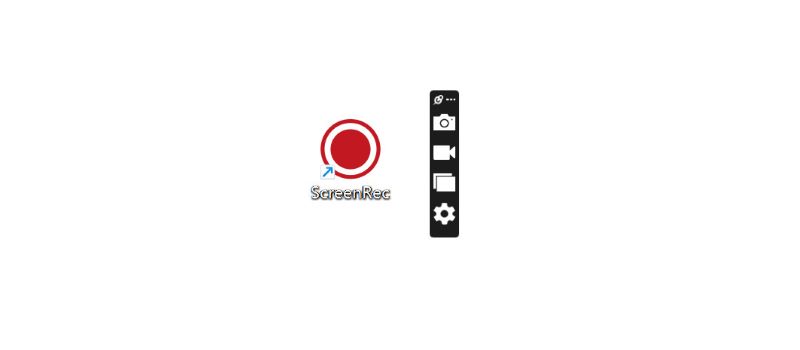
눈에 띄는 특징 중 하나는 이미지 주석를 사용하면 스크린샷에 텍스트와 스티커를 추가할 수 있습니다. 이런 방식으로 세부 사항을 강조하고, 아이디어를 적고, 자신만의 의견을 작성할 수 있습니다. 완료되면 공유 가능한 링크나 실제 이미지를 클립보드에 복사하여 다른 사람과 즉시 이미지를 공유할 수 있습니다. 컴퓨터에 저장할 수도 있습니다. 일반적으로 팝업 시스템 창에서만 이미지 이름을 변경할 수 있습니다. 하지만 ScreenRec을 사용하면 동일한 인터페이스에서 이미지를 편집하고 이름을 지정할 수 있습니다. 이 기능은 여러 개의 스크린샷을 찍어 효율적으로 정렬해야 할 때 매우 유용합니다.
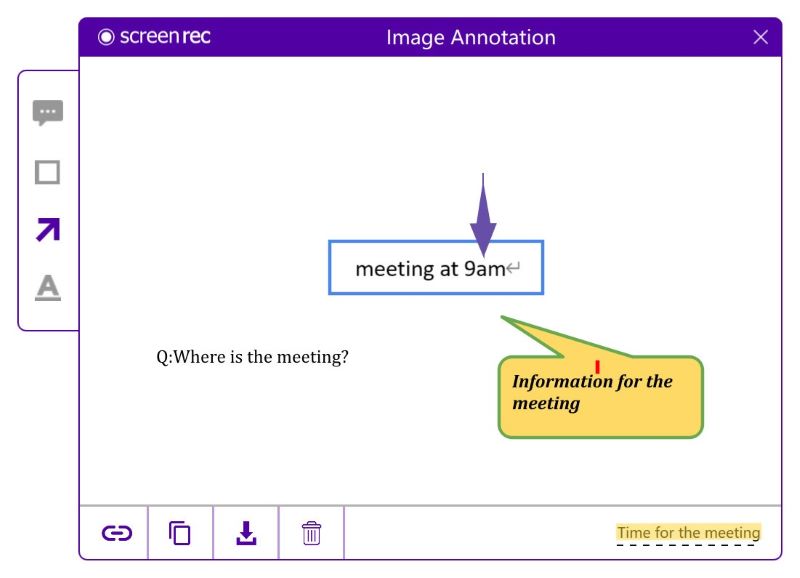
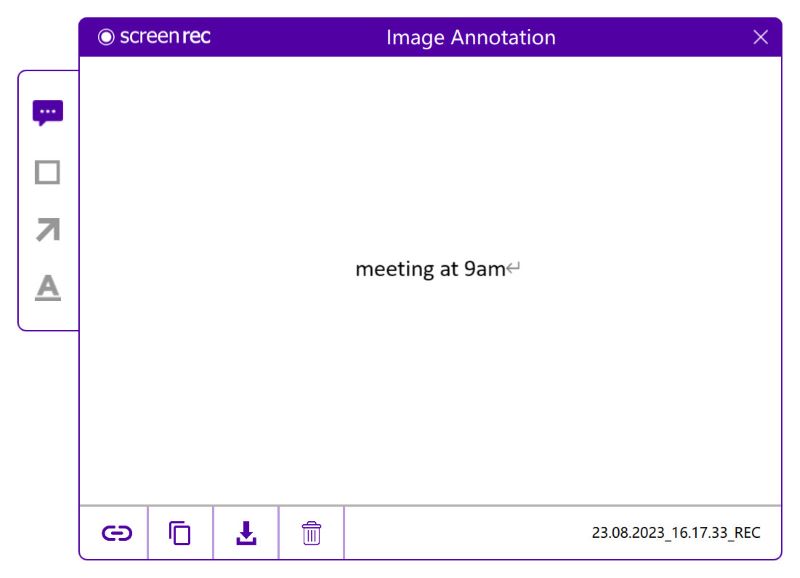
ScreenRec을 사용하면 공유한 이미지를 분석할 수도 있습니다. 귀하의 콘텐츠를 누가, 얼마나 오랫동안 시청했는지 확인할 수 있습니다. 예를 들어 그룹 채팅에 알림을 게시하면 모든 구성원이 알림을 읽었는지 확인할 수 있습니다. 이 기능은 개인정보를 보호하는 데도 도움이 됩니다.
3부. ScreenRec: 사용 편의성
ScreenRec은 다음과 같은 조치를 취했습니다. 녹음 과정 더 효율적입니다. 언제든지 오프라인으로 녹음하고 파일을 컴퓨터에 저장할 수 있습니다. 온라인에 접속하자마자 파일이 자동으로 클라우드에 업로드됩니다. 녹화된 영상은 다음에서도 확인하실 수 있습니다. 갤러리 언제든지 공유할 수 있습니다.
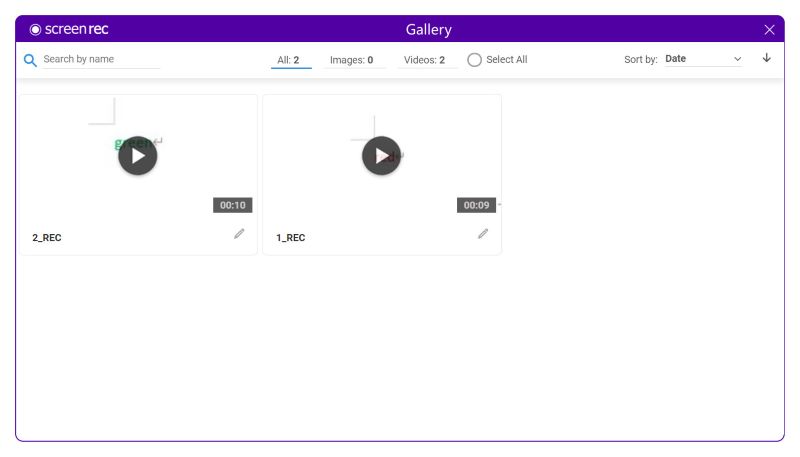
저장이 간편함에도 불구하고 몇 번의 클릭만으로 다른 사람들과 이미지를 공유할 수 있습니다. 공유 가능한 링크나 이미지 자체를 복사하여 원하는 소셜 미디어 플랫폼의 대화 상자에 붙여넣기만 하면 됩니다. 예를 들어 일부 기사에 대한 피드백을 제공해야 할 수도 있습니다. 이 경우 작성자에게 다시 보내기 전에 문장을 스크린샷하고 이미지에 설명을 입력할 수 있습니다. 이러한 유형의 피드백은 수신자가 이해하기 더 쉽고 간단합니다. 전체 과정은 간단하며, 공유된 이미지에는 워터마크가 없습니다.
4부. ScreenRec: 개인 정보 보호 및 보안
ScreenRec은 완전히 안전하고 바이러스가 없습니다. 개인적 또는 상업적 목적으로 ScreenRec을 사용할 수 있습니다. 128비트 암호화로 엔터프라이즈급 보안을 제공하여 귀하를 보호합니다. 스크린샷 그리고 녹음. 모든 사람이 귀하의 비디오에 액세스할 수 없도록 하려면 비밀번호를 설정하여 특정 사용자에 대한 액세스를 제한하거나 볼 수 있도록 제한할 수 있습니다.
5부. ScreenRec의 대안: ArkThinker 스크린 레코더
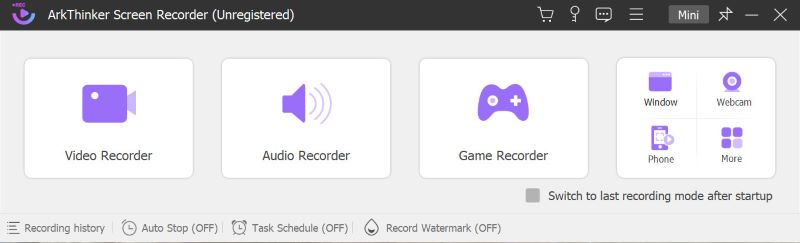
ArkThinker 스크린 레코더 비디오 및 오디오 녹음과 라이브 스트리밍을 위한 다목적 프로그램입니다. 전문성으로 사용자에게 깊은 인상을 남깁니다. 사진 및 비디오 녹화와 관련하여 관련 설정이 매우 상세할 수 있습니다. 그러나 단계별 가이드를 제공하므로 초보자와 숙련된 사용자 모두 프로그램을 빠르게 익힐 수 있습니다. 또한 사용자가 창, 웹캠 또는 전화를 자동으로 캡처하도록 돕는 데도 편리합니다. 크기나 품질에 대한 특정 요구 사항이 있는 경우 기본 인터페이스에서 자유롭게 변경할 수 있습니다.
ArkThinker 스크린 레코더는 녹화 과정에서 제공되는 기능 외에도 준비에 도움이 되는 기능도 제공합니다. 소프트웨어에는 다음이 포함됩니다. 자동 정지 그리고 작업 일정, 쉽게 녹음할 수 있습니다. 사용자는 시작 및 종료 시간, 녹화 기간을 설정하고 특정 날짜에 녹화를 예약할 수도 있습니다. 동시에 ArkThinker 스크린 레코더에는 다음이 포함됩니다. 워터마크 기록 콘텐츠를 보호하는 기능입니다. 무단 사용을 방지하기 위해 녹화하기 전에 사진이나 텍스트 워터마크를 추가할 수 있습니다.
6부. FAQ
ScreenRec에는 시간 제한이 있나요?
로그인하지 않은 경우 녹음 제한 시간은 5분입니다. 단, 로그인한 후에는 시간 제한이 없습니다.
ScreenRec은 오디오를 녹음하나요?
예, 컴퓨터 소리를 녹음하거나 마이크로 해설할 수 있습니다.
ScreenRec을 MP4로 변환하는 방법
녹화된 영상은 MP4 형식으로 내보내기되므로 변환할 필요가 없습니다.
결론
대체로, 스크린렉 데스크톱 캡처 및 녹음에 적합한 솔루션입니다. 이해하기 쉬운 인터페이스, 강력한 주석 기능, 엄격한 개인 정보 보호 정책을 갖춘 무료 프로그램입니다. 따라서 ScreenRec을 첫 번째 선택으로 고려해 볼 가치가 있습니다. 그러나 녹화된 비디오를 편집해야 하는 경우 ArkThinker 스크린 레코더도 바람직한 선택입니다.
이 게시물에 대해 어떻게 생각하시나요? 이 게시물을 평가하려면 클릭하세요.
훌륭한
평가: 4.9 / 5 (기준 624 투표)
관련 기사
- 비디오 녹화
- CyberLink 스크린 레코더 검토: 스트리머를 위한 좋은 선택
- 최고의 eLearning 툴킷 중 하나인 iSpring에 대한 편견 없는 리뷰
- 허가 유무에 관계없이 GoTo 회의를 녹음하는 방법
- EaseUs RecExperts: 기능, 가격 등이 마음에 드시나요?
- 데뷔 비디오 캡처 및 스크린 레코더 소프트웨어에 대한 편견 없는 검토
- iTop 스크린 레코더가 좋은가요?: 검토 및 대안
- D3DGear 리뷰 2023: 기능, 장단점 및 최상의 대안
- Radeon ReLive 검토 – 다운로드, 기능 및 대안
- DU Recorder: 검토, 기능 및 최상의 대안
- ShareX 리뷰 2023 – 기능, 가격 및 최상의 대안



